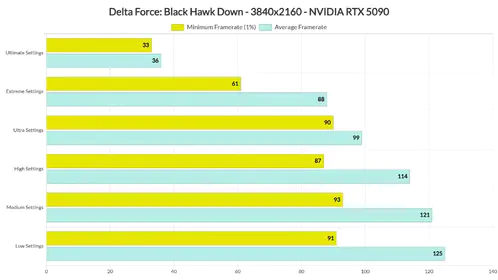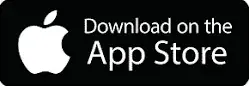深入探討:《三角洲特種部隊》中的視覺效果與速度平衡
為什麼最佳化對於競技遊戲至關重要
中階配置超越了最低規格(i5-6500/Ryzen 5 1500X、GTX 1060 5GB/RX5500 XT、16GB 記憶體、88GB SSD),可在 144Hz 顯示器上提供 120+ FPS。自訂低-中混合設定,您會發現在 RTX 3060/RX 6600 於 1080p 解析度下,平均 FPS 達到 102 幀——即使是 RTX 4070,1% 低點也能達到 74 FPS。將陰影調至低?那會增加 15% 的 FPS。霧氣調低再增加 8%。全域照明(GI)調低或超高?砰,增加 75%。
啟動遊戲內的 FPS/延遲/封包遺失疊加顯示——它將成為您最好的新朋友。 MSI Afterburner 的基準測試顯示,在 1440p 解析度下,FPS 達到 90-110 幀,GPU/CPU 使用率固定在 90-100%。(編輯部專業提示:這個疊加顯示器是比賽中發現瓶頸的遊戲規則改變者。)
2025 年「中階」PC 的定義
想像一下 RTX 3060/RX 6600 搭配 6-8GB 顯示記憶體——它們在僅使用 3.59-4.07GB 的情況下處理高-超高設定,在 1080p 解析度下推動 120-144 FPS。GTX 1660 的擁有者呢?80-100 FPS。RTX 4070?在 4K 解析度下平均 71 FPS。堅持使用 16GB 記憶體以避免那些惱人的 11-13GB 峰值;SSD 可大幅縮短 88GB 的載入時間。
最低配置是 GTX 660/2GB 顯示記憶體,但中階配置可使您的 FPS 翻倍。關閉背景應用程式。將虛擬記憶體設定為您記憶體的 1.5 倍。
想要造型卻不想肝?透過 BitTopup 購買便宜的《三角洲特種部隊》點數儲值以獲得造型——即時儲值、超殺價格、24/7 安全交付、頂級用戶評價、廣泛支援、完善的售後服務。
遊戲前最佳化:Windows 與驅動程式
更新 GPU 驅動程式 (NVIDIA/AMD)
下載 NVIDIA 560.70+ 或 AMD 24.7.1+——我們談論的是 10-20% 的 FPS 提升。使用 DDU 進行乾淨安裝。
下載最新版本。停用自動最佳化。 在圖形設定中開啟硬體加速 GPU 排程。很簡單,對吧?
Windows 遊戲模式與電源計畫
切換到「終極效能」:以管理員身份執行 CMD,輸入 powercfg -duplicatescheme e9a42b02-d5df-448d-aa00-03f14749eb61,然後在電源選項中選擇它。停用 exe 的全螢幕最佳化。開啟遊戲模式。關閉應用程式以保持記憶體穩定。
Steam 啟動選項
嘗試 -dx11 -useallavailablecores -high,比 DX12 多出 2-3 FPS。刪除 Content\Movies_HD V_logo*.bin 檔案以加快載入速度。
前往 Steam 內容 > 一般 > 啟動選項。
最佳圖形設定以獲得高 FPS
紋理品質與過濾:最佳平衡點
紋理/過濾/著色器設定為高。動畫設定為中。串流設定為極致(高設定消耗 3.59GB 顯示記憶體,極致設定消耗 4.07GB)。自訂預設:樣式預設。非常適合 6GB+ 顯示卡。(我已在多個設備上運行過此設定——視覺效果出色且不影響幀數。)
陰影與照明:節省效能的關鍵
陰影低 (+15% FPS)。全域照明低/超高 (+75%)。反射低/中。後製處理低。環境光遮蔽關閉/中。霧氣低 (+8%)。扭曲低。粒子高。

這些削減在關鍵時刻發揮了作用。
特效與後製處理:提升可見度
關閉武器動態模糊/景深。在 Engine.ini 中將 Tonemapper Quality=0。銳利度 50-70%。場景細節/視距高/中。全螢幕。原生 1080p/1440p。最大 144-165Hz。垂直同步關閉。
反鋸齒:TAA 與關閉
Engine.ini:[SystemSettings] r.PostProcessAAQuality=0。大幅降低開銷——將其設為唯讀(2025 年 6 月 15 日後有封鎖風險)。您是否曾注意到反鋸齒在交火中模糊了您的視線?
升級技術:DLSS、FSR 和 XeSS
DLSS 品質模式在 NVIDIA 中階顯示卡上可提升 12% FPS——平衡/效能模式適用於那些 1% 低點。FSR/XeSS 作為備用。在 PvP 中關閉幀生成。RTX 3060 在 1440p 解析度下使用 DLSS 可達到 60 FPS。
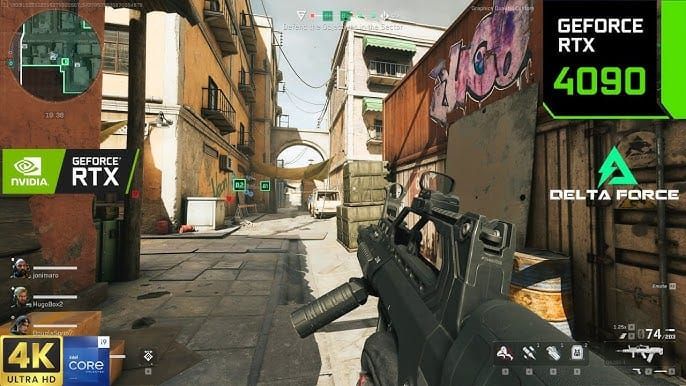
超級解析度設定為 DLSS 品質。渲染比例 100/80-100。 先降低細節以避免延遲。
基準測試:混合設定下 102 FPS,1080p 競技模式下 120-144 FPS。
透過 BitTopup 儲值2025 年《三角洲特種部隊》高級貨幣來提升等級——快速、合規的儲值、低成本、大量遊戲支援、可靠的售後服務、廣受好評的用戶評價。
視野 (FOV) 與攝影機設定
尋找合適的 FOV (90 vs. 100+)
PC 最佳點:105-120(每增加 10 FOV 減少 5% FPS)。預設 120 效果不錯。載具 100-240m。步兵 85-150m。開啟瞄準鏡放大。
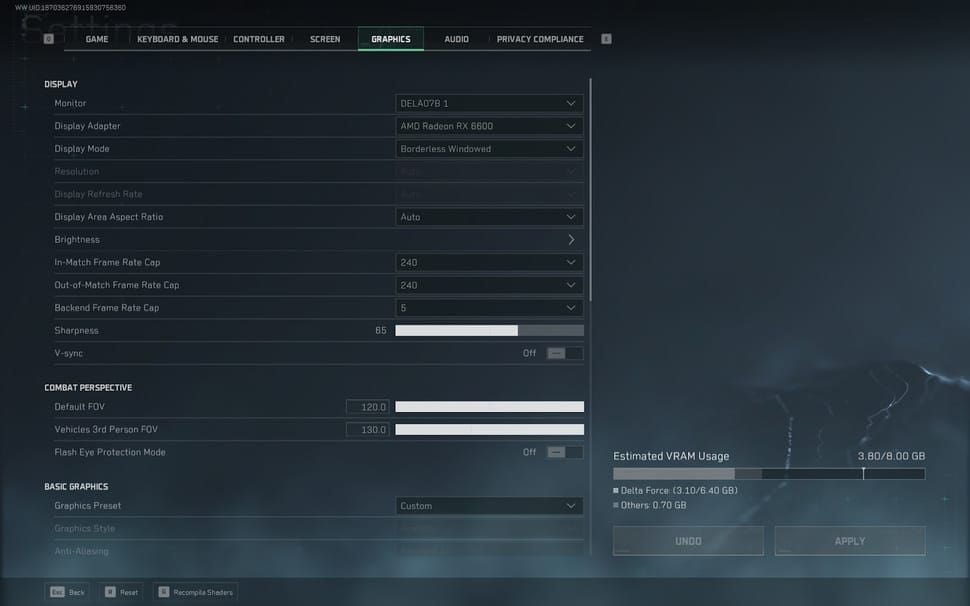
在多人遊戲中,為何要滿足於狹窄的視野?
瞄準時視野:獨立與受影響
FOV 預設 120。亮度/銳利度 50。主機:fov 110。開啟 HRTF。
減少攝影機晃動與動態模糊
關閉動態模糊/武器模糊/景深。Input.ini:bViewAccelerationEnabled=False。
減少輸入延遲與延遲
NVIDIA Reflex 與 AMD Anti-Lag 設定
Reflex 開啟+增強。原始輸入。全螢幕。FPS 上限無限制/與刷新率匹配。G-Sync/FreeSync 開啟。垂直同步關閉。
幀率上限:無上限與顯示器刷新率
無上限以實現最小延遲。如果畫面撕裂困擾您,則將上限設定為 144/165/240Hz。目標是最低 120+ FPS。Input.ini:RawMouseInputEnabled=Enabled, bEnableMouseSmoothing=False, bUseMouseForTouch=True。
網路調整以獲得穩定連線
乙太網路與 Wi-Fi 最佳化
乙太網路可大幅降低封包遺失。放棄跨平台遊戲。
更新驅動程式/韌體。重新啟動數據機/路由器。將 QoS 設定為遊戲優先。 關閉應用程式。
識別封包遺失與高 Ping
遊戲內疊加顯示可偵測到。有線 + Reflex:延遲低於 60 毫秒。
進階設定檔調整 (可選)
提升效能的安全啟動選項
-dx11:+2-3 FPS,零封鎖風險。
修改設定檔以進行精細控制
路徑:Saved\Config\WindowsClient\Engine.ini/Input.ini。加入 r.PostProcessAAQuality=0、滑鼠調整。2025 年 6 月 15 日後有 7 天封鎖風險——備份,緩慢測試。
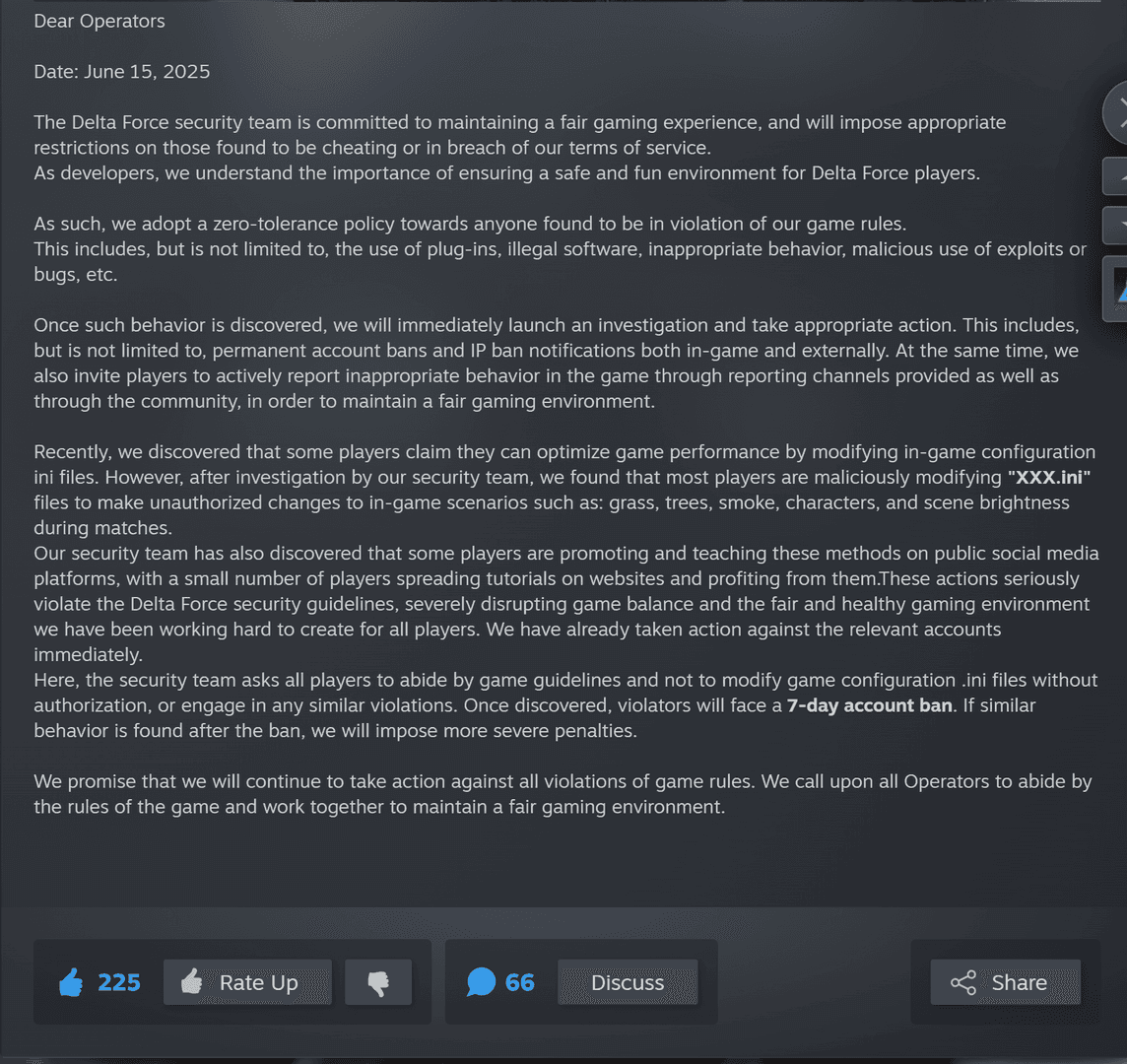
總結:理想中階預設清單
- 顯示器:全螢幕、最大赫茲、垂直同步關閉、FOV 110-120、銳利度 50-70。
- 基本:自訂預設、紋理/過濾/粒子/著色器/場景高、反射/陰影/扭曲/環境光遮蔽低-中、模糊/景深關閉。
- 進階:全域照明低/超高、後製處理低、霧氣低、串流極致、DLSS 品質、Reflex 開啟+增強。
- 遊戲前:終極效能、最新驅動程式、-dx11 啟動、16GB+ 記憶體/SSD。
- 預期:RTX 3060 在 1080p 下 102-144 FPS;監控遊戲內 FPS。
常見問題
中階 PC 玩《三角洲特種部隊》的最佳設定是什麼? 自訂低-中:陰影/全域照明/霧氣低、紋理高、DLSS 品質、FOV 110-120、Reflex 開啟——1080p 下 120+ FPS。
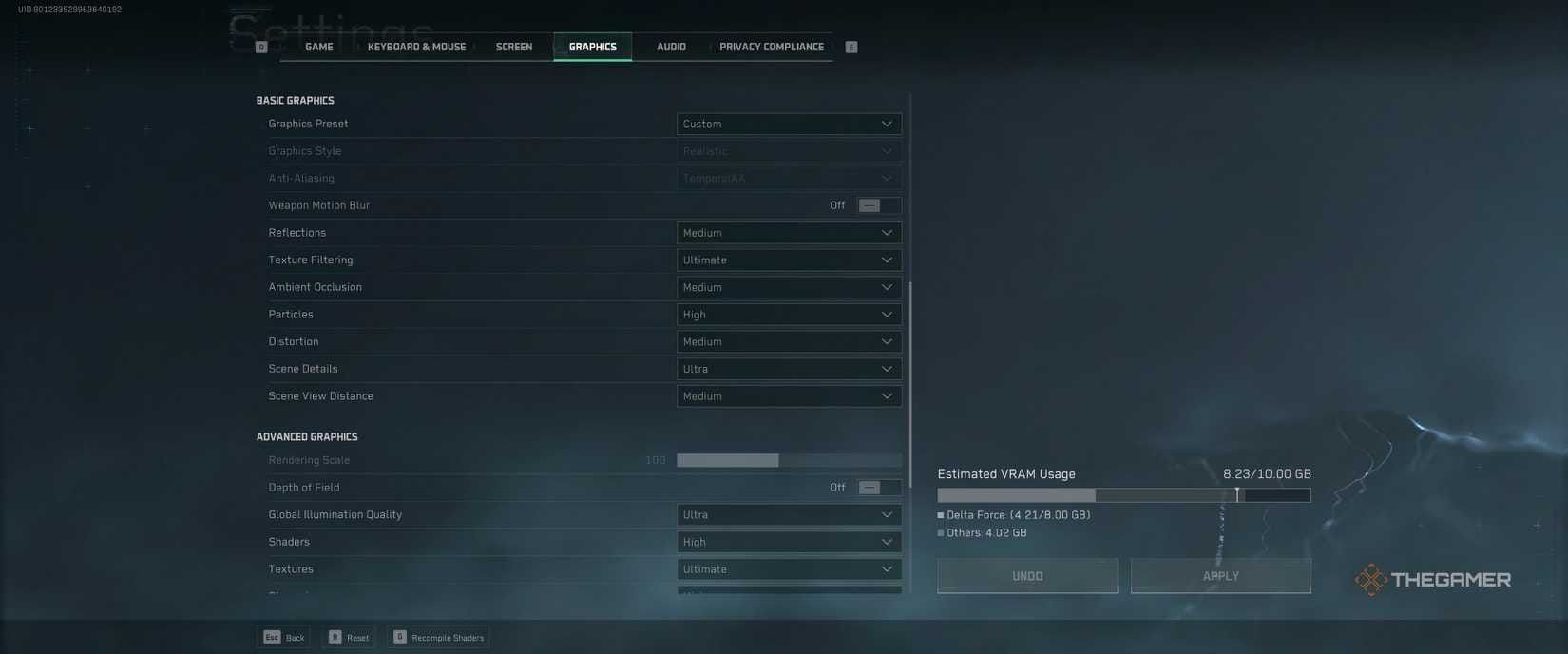
如何提高《三角洲特種部隊》的 FPS? 陰影低 (+15%)、霧氣低 (+8%)、全域照明低/超高 (+75%);-dx11 啟動;DLSS (+12%)。RTX 3060:平均 102 幀。
《三角洲特種部隊》是否支援 DLSS 或 FSR? DLSS 品質模式(NVIDIA 中階顯示卡 +12% FPS);FSR/XeSS 效能模式;PvP 中關閉幀生成。
《三角洲特種部隊》多人遊戲的最佳 FOV 是多少? PC 105-120(每增加 10 FOV 減少 5% FPS);測試疊加顯示。
如何解決《三角洲特種部隊》中的卡頓問題? 16GB 記憶體/SSD、終極效能、關閉應用程式、降低全域照明/陰影;開啟 GPU 排程。
如何減少《三角洲特種部隊》中的延遲和 Ping? 乙太網路、Reflex 開啟+增強、停用跨平台遊戲、更新驅動程式;遊戲內封包遺失監控器。